עדכן את אפליקציית המוזיקה של Groove אם אתה מקבל שגיאה זו
- FileCoAuth.exe שייך לתהליך של Microsoft OneDriveFile Co-Authoring Executable.
- ישנן מספר וריאציות של שגיאות שיכולות להיות מלווה בקובץ FileCoAuth.exe.
- אתה יכול לתקן את השגיאות על ידי יצירת סקריפט PowerShell באמצעות Notepad או איפוס Windows.
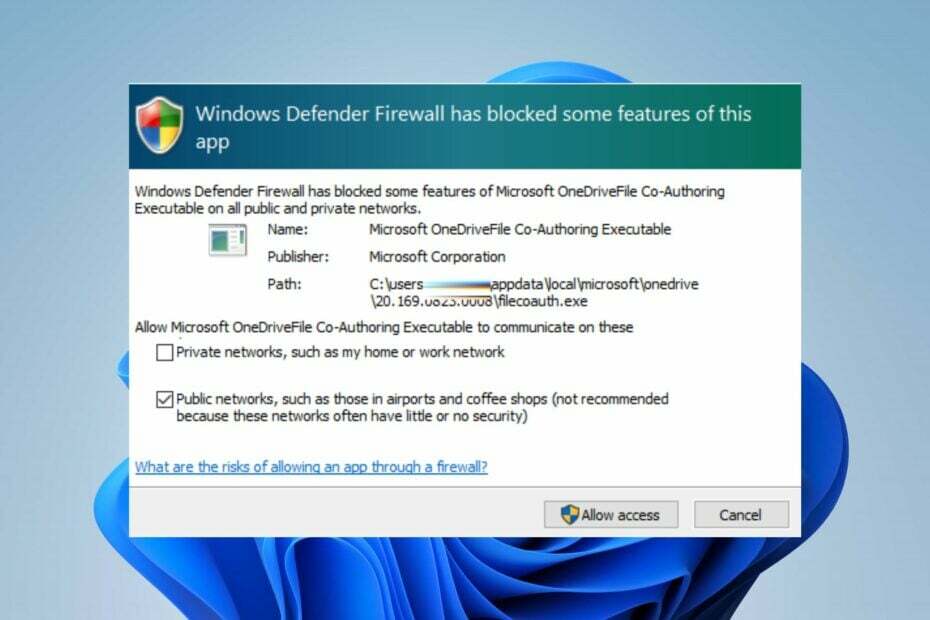
איקסהתקן על ידי לחיצה על הורד את הקובץ
- הורד והתקן את Fortect במחשב האישי שלך.
- הפעל את הכלי ו התחל לסרוק
- לחץ לחיצה ימנית על לְתַקֵן, ותקן זאת תוך מספר דקות.
- 0 הקוראים כבר הורידו את Fortect עד כה החודש
משתמשים רבים התלוננו על הודעת שגיאה FileCoAuth.exe שממשיכה לצוץ משום מקום במערכת. השגיאה מונעת ממשתמשים לפתוח תוכניות מסוימות. עם זאת, מאמר זה ידון בשגיאה וכיצד לתקן אותה.
לחילופין, אתה יכול לקרוא על שגיאת OneDrive 0x8004deef ודרכים לפתור אותה במחשבי Windows.
מה זה Filecoauth.exe?
FileCoAuth.exe הוא קובץ exe בר הפעלה הפועל על מערכת ההפעלה Windows. זה שייך לתהליך ההפעלה של Microsoft OneDriveFile Co-Authoring.
יתר על כן, הקובץ מגיע כחבילת התקנה עם תוכנת Microsoft OneDrive שפותחה על ידי מפתח תוכנה של Microsoft.
כיצד אוכל לתקן שגיאות filecoauth.exe?
לפני שתמשיך עם פתרונות מתקדמים כלשהם, עבר את הבדיקות המקדימות הבאות:
- הפעל סריקת תוכנות זדוניות - הוא יסרוק את המחשב לאיתור תוכנות זדוניות וקבצים או תוכניות זדוניים אחרים העלולים לגרום לשגיאה של FileCoAuth.exe או להדביק את הקובץ.
- עדכן את Windows – התקנת העדכונים האחרונים עבור Windows תתקן באגים הגורמים לבעיות במערכת ובתוכניות שלה.
- התקן מחדש את Windows עם מדיה התקנה - ניתן גם ליצור מדיית התקנה ניתנת לאתחול כדי להתקין מחדש את Windows במידת הצורך.
- בצע שחזור מערכת - שחזור המערכת יחזיר את השינויים האחרונים והתקנות התוכנה לאחור שיביאו לשגיאות במחשב. בנוסף, בדוק מה לעשות אם נקודת השחזור לא עובדת במחשב האישי שלך.
אם השגיאה נמשכת לאחר ניסיון הבדיקות המקדימות לעיל, המשך בתיקונים המפורטים להלן:
- לחץ לחיצה ימנית על הַתחָלָה כפתור, הקלד חנות של מיקרוסופט, ולחץ לִפְתוֹחַ.
- לאחר מכן, הקלד נגן מוזיקה גרוב, ולאחר מכן הרחב את האפשרות עבור Windows Media Player.
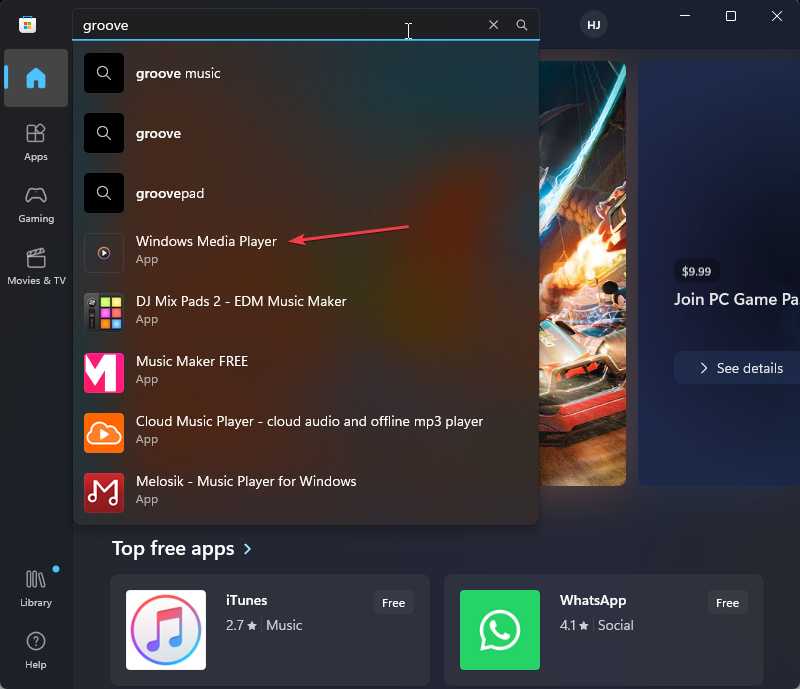
- בחר את עדכון לחצן מתחת לזה והמתן עד שהאפליקציה תעדכן את עצמה.
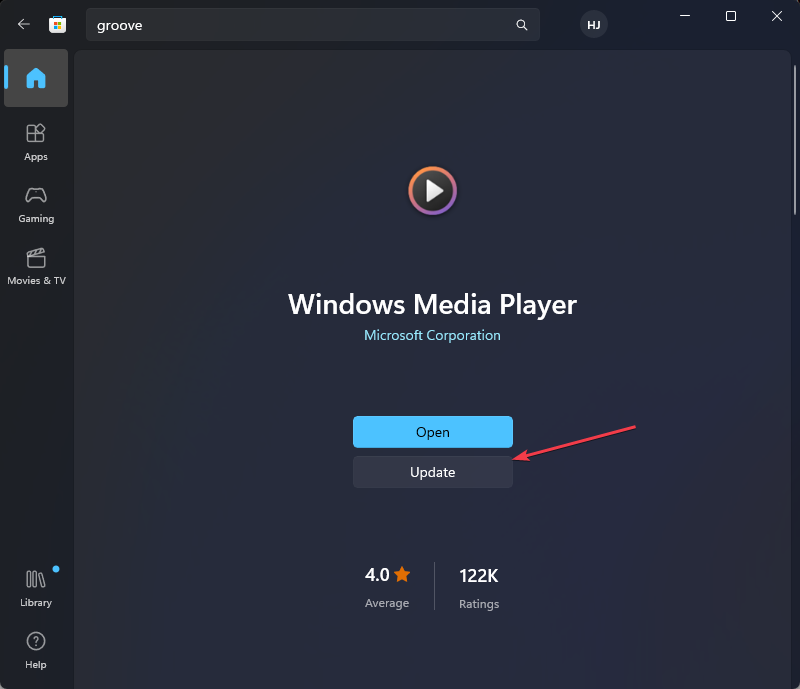
- לאחר מכן, סגור את חנות Microsoft שלך.
חלק מהמשתמשים טענו שעל ידי עדכון אפליקציית Groove Music, הם הצליחו לתקן את הבעיה.
2. צור סקריפט PowerShell באמצעות פנקס רשימות
- לחץ לחיצה ימנית על הַתחָלָה כפתור, הקלד פנקס רשימות, ולחץ על התוצאה העליונה כדי לפתוח את האפליקציה.
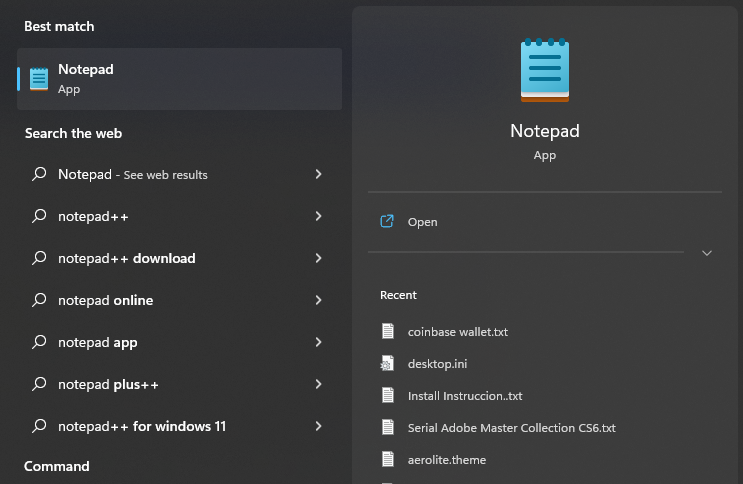
- בדף פנקס רשימות ללא כותרת, העתק והדבק את הסקריפט הבא בקובץ הטקסט:
Get-Event | Remove-Event Get-EventSubscriber | Unregister-Event $Query = 'SELECT * FROM Win32_ProcessStartTrace' $action = { $e = $Event. SourceEventArgs. NewEvent $fmt = 'התהליך התחיל: (SessionID={0,5}, ID={1,5}, Parent={2,5}, Time={3,20}, Name="{4}")' $ msg = $fmt -f $e. SessionID, $e. ProcessId, $e. ParentProcessId, $event. TimeGenerated, $e. ProcessName Write-host -ForegroundColor אדום $msg Write-host -ForegroundColor ירוק $e. משתמש } הרשמה-WmiEvent -שאילתה $Query -SourceIdentifier ProcessStart -Action $Action - לחץ על קוֹבֶץ אפשרות בפינה השמאלית של הסרגל העליון ובחר את שמור כ אפשרות מהתפריט הנפתח.
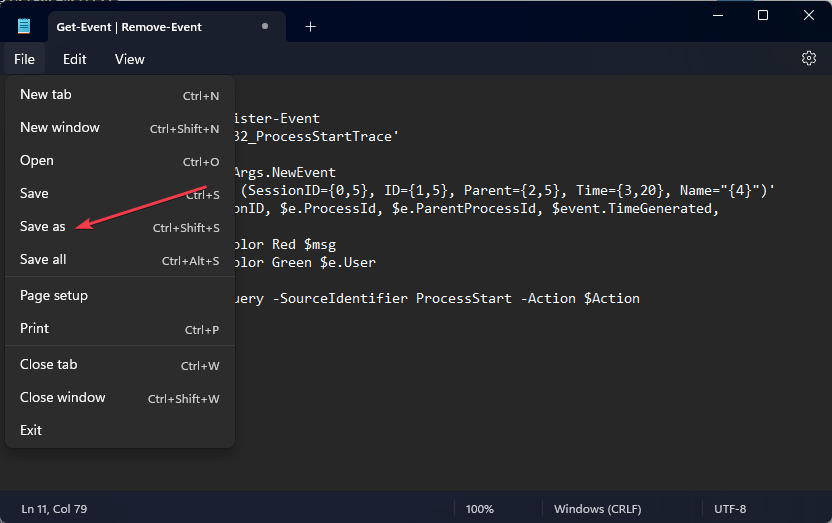
- בעת אישור שם תיאורי לסקריפט, ודא שאתה משתמש ב- ps1 סוג קובץ והגדרה שמור כסוג ל כל הקבצים. לאחר מכן, לחץ על להציל לַחְצָן.
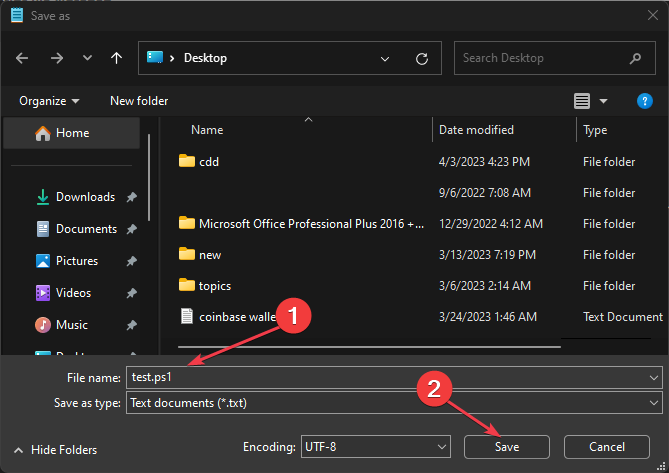
הסקריפטים של PowerShell יעזרו לך למצוא את מיקום הקובץ שעשה את השיחות ולהסיר אותו, לפתור את תהליך ה-.exe ולעצור את החלונות הקופצים.
- VirTool: Win32/DefenderTamperingRestore: כיצד להסיר
- לא ניתן היה למצוא את Sysmain.dll: כיצד לתקן את זה
- Dcfwinservice: מה זה ואיך לתקן את השימוש הגבוה במעבד
- מנהל התקן לא תואם מכבה את שלמות הזיכרון ב-Windows 11
- Webengine4.dll: מה זה ואיך לתקן את השגיאות שלו
3. אפס את המחשב באמצעות שורת הפקודה
- לחץ לחיצה ימנית על הַתחָלָה כפתור, הקלד שורת הפקודה, ובחר הפעל כמנהל.
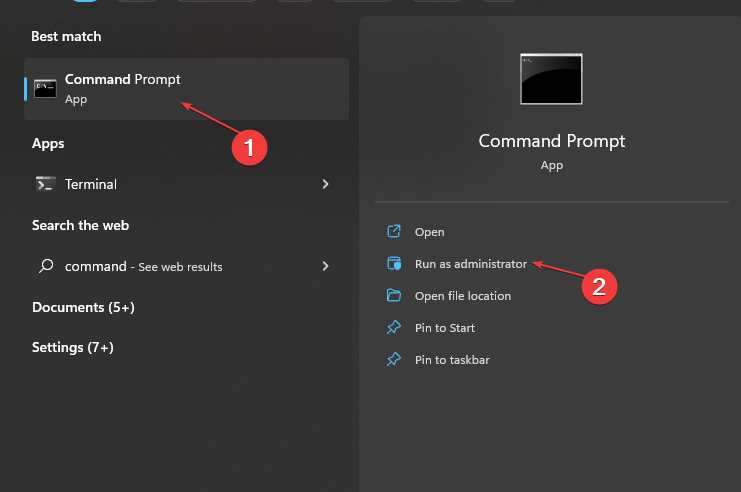
- עכשיו, לחץ כן על בקרת חשבון משתמש (UAC) מיידי.
- לאחר מכן, העתק והדבק את הפקודה הבאה ולחץ להיכנס:
איפוס מערכת -איפוס מפעל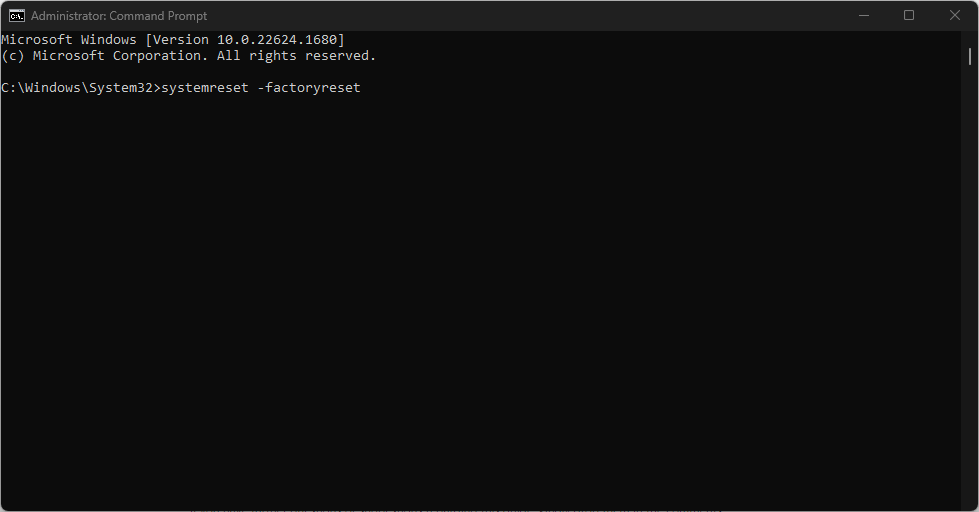
- כעת אתה אמור לראות את חלון האיפוס המסורתי על המסך שלך.
- עקוב אחר ההוראות שעל המסך כדי לאפס את המחשב.
הפעלת הפקודות לעיל תציג את תיבת הדו-שיח המסורתית איפוס של Windows 11 משורת הפקודה, ומאפשרת לך לבחור באפשרות המועדפת עליך.
קרא את המדריך המפורט שלנו כיצד לעשות זאת אפס את Windows 11 להגדרות היצרן שלו במחשב האישי שלך.
לסיכום, יש לנו מאמר מקיף על 0x8004dec5 שגיאת OneDrive ודרכים לתקן את זה במחשבי Windows. כמו כן, בדוק כיצד לתקן את שגיאת OneDrive במהלך הכיבוי ב-Windows 11.
אם יש לך שאלות או הצעות נוספות, אנא שחרר אותן בקטע ההערות למטה.
עדיין נתקלים בבעיות?
ממומן
אם ההצעות לעיל לא פתרו את הבעיה שלך, המחשב שלך עלול להיתקל בבעיות קשות יותר של Windows. אנו מציעים לבחור בפתרון הכל-באחד כמו Fortect לתקן בעיות ביעילות. לאחר ההתקנה, פשוט לחץ על הצג ותקן לחצן ולאחר מכן לחץ התחל תיקון.


![יש לתקן שגיאת המחשב / המכשיר שלך [FIXED]](/f/6828b5a932ac884e001a007b53722b41.jpg?width=300&height=460)